如何制作和分享自己的Instagram脸部过滤器
一个工具,可以让你创建自定义的脸滤镜等效果优异的Instagram的,星火AR Studio是目前提供给所有用户。以前,它只适用于Facebook和beta测试人员。
我们在The Verge已经用它来创建我们的第一个过滤器,您可以通过访问The Verge的Instagram帐户(@verge)并点击脸部图标,通过Instagram的移动应用程序查看和分享。
如果您想知道如何制作自己的过滤器以便在Instagram上使用,请抓住您的手机和电脑,让我们走吧。
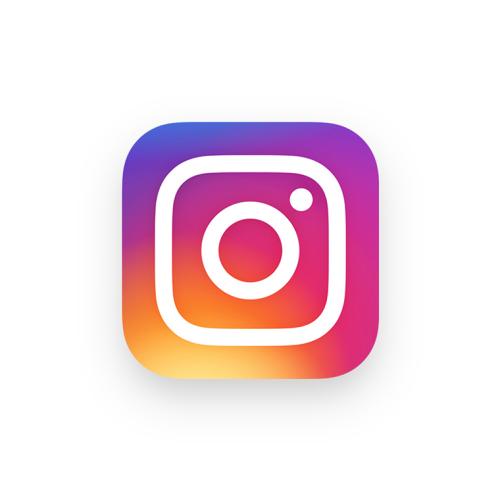
开始你的项目
从一个示例项目开始作为起点,总是好的。在这种情况下,我们将创建一个Face Distortion效果。
下载并安装最新版本的Spark AR Studio到您的计算机上(我们使用v68进行此操作方法)。它适用于Mac和Windows。
你会看到一个闪亮的屏幕,有很多很棒的入门项目可供探索。如果你愿意的话,我鼓励你打开它们并四处乱逛。
准备好开始此示例项目时,请转到“样本”选项卡,然后选择“脸部失真”。
通过转到“文件”>“保存”将项目保存到本地文件夹。
修改您的过滤器
现在您已经打开了一个示例项目,您可能想要进行一些更改。
在“场景”选项卡的窗口左侧,找到并选择“faceMesh_distortion”。
在窗口的右侧,找到“变形”。
确保展开“变形”窗口。
在“混合形状”下,调整任何滑块以调整面部变形。
来吧 - 创造一场噩梦!
在您自己的视频上使用过滤器
到目前为止,我们一直在使用默认的示例视频来查看效果。让我们改变它,看看我们的效果在其他脸型上的表现。如果您有网络摄像头,您甚至可以实时预览。以下是更改输入视频的方法:
在窗口的最左侧边缘,找到并单击相机图标。
从选择的面孔中选择一个。
如果您的计算机上连接了网络摄像头,您将在面部正上方看到一个按钮。选择它进行实时交互式预览。
您的效果应自动更新并应用于新面孔。进行任何其他调整,然后保存项目。
导出您的过滤器
接下来,我们将导出一个最终文件,我们可以用它上传到Facebook并发布到Facebook或Instagram(你只能选择一个)。这是如何做:
从文件菜单中选择“导出”。
将弹出一个窗口,显示您的过滤器将在不同类型的设备上使用多少空间。
如果所有内容都是绿色并选中,请点击“导出”按钮。(注意:如果未检查所有设备类型,您仍然可以导出文件,但这可能会导致问题。)
选择您以后可以轻松找到的保存位置,然后选择“.arexport”作为文件类型。
打开Web浏览器并确保您已登录要发布效果的Facebook / Instagram帐户。
导航到https://www.facebook.com/sparkarhub/
你会看到一个介绍屏幕。继续 - 您可以在下次导航时选中一个框以跳过此页面。
在页面的右上角,单击“上传效果”按钮。
选择您希望效果存在的平台(Facebook或Instagram)(在本例中为Instagram),并命名您的过滤器。按屏幕底部的“下一步”进行操作。
在“效果图标”部分中,拖放您想在Instagram上表示过滤器的图像。
在Explorer / Finder窗口中,找到先前导出的文件。
将其拖放到页面的“效果文件”部分。
勾选法律协议复选框,表示您拥有所有必要的权利。
选择“上传”和“继续”。
验证弹出的信息并点击“继续”。
测试你的过滤器
现在,您已经上传您的过滤器,它是差不多准备好了。你只需要先做一些测试。在下一页上,您将看到两个选项:“在应用程序中预览”和“获取预览链接”。
“在应用程序中预览”将允许您从当前登录的帐户测试过滤器60分钟。“获取预览链接”将为您提供一个链接,您可以将其发送给朋友,家人或同事,以便他们可以测试您的过滤器;它只能在一天内使用200次,这应该是充足的。(注意:我个人在使用“在应用程序中预览”选项时遇到了问题,因此我建议使用该链接。)
无论哪种方式,请继续测试您心中的内容。
此外,您需要将预览链接发送给自己(通过电子邮件,聊天或您喜欢的方式),因为您以后需要它。
发布您的过滤器
当您准备发布新的过滤器以供全世界查看时,请按以下步骤操作:
点击屏幕底部的“后续步骤”按钮。(如果您离开了上一页,可以通过返回facebook.com/sparkarhub轻松找到它。)
选择一个类别。我们的测试过滤器很容易融入“Selfies”,“Funny”,甚至可能是“怪异和可怕”。
还记得您自己发送的预览链接吗?去拿你的手机,点击预览链接,然后在Instagram上观看你的效果的简短视频。此演示视频将向人们展示您的过滤器无需下载的功能。对视频感到满意后,请确保您的计算机上可以访问该文件。
好的,回到你的电脑。将视频拖放到此页面的“演示视频”部分。点击“下一步”。
选择过滤器何时上线。您可以在批准后立即启动它,或设置开始和结束日期。点击“下一步”。
在“查看信息”页面上,键入效果的快速摘要。这仅用于审核目的,不公开。
点击下一步,您将能够查看到目前为止所做的一切。确保一切正常,然后点击页面底部的“提交审核”。评论大约需要一个工作日,但可能需要更长时间。
恭喜你,你们都完成了!现在您需要做的就是等待您的过滤器获得批准。如果是这样,您的朋友和关注者将能够在应用上找到您的过滤器。现在出去做一些很棒的东西!
